本稿はプレビュー版での記事です。Windows 10正式版での操作設定は
●Windows 10 でプログラムを「管理者として実行」で起動する方法
を参照してください。
プログラムを「管理者として実行」で起動させたい場合、Windows Vistaではそのプログラムのショートカットで右クリックし「管理者として実行」を選択して行っていました。しかし、Windows 10 Technical Preview Build 9926のタスクバー上で右クリックしてもジャンプリストが表示されてしまい「管理者として実行」が表示されません。そんな場合の「管理者として実行」を行う方法です。
○タスクバーにあるプログラムを「管理者として実行」で起動する方法
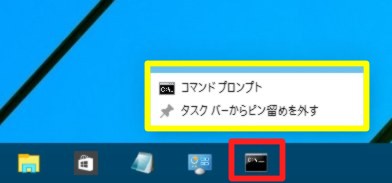
☆Windows 10 Technical Preview Build 9926のタスクバー上で長押しタップ/右クリックするとジャンプリストが表示されてしまい、通常のコンテキストメニューは表示されません。
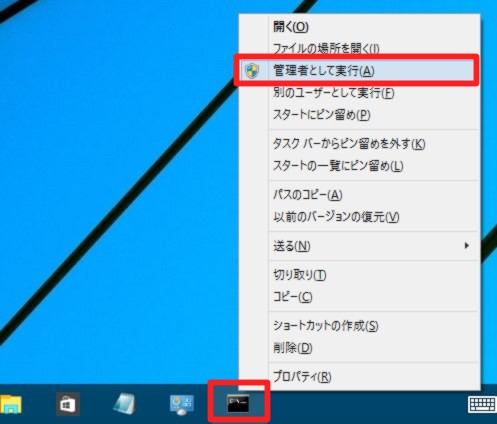
☆タスクバー上のアイコンで「Shift」キーを押しながら長押しタップ/右クリックします。すると、タスクバー上のアイコンでもコンテキストメニューが表示され、「管理者として実行」が選択できます。なお、直接「管理者として実行」を実行したい場合は、「Ctrl」+「Shift」+マウスの左ボタンをクリックします。






 [早くも増刷決定!!]
[早くも増刷決定!!]






![[完全改定版]Windows 10上級リファレンス v2](https://hjsk.jp/00books/110/syouei-win10-jrv2-z.jpg)

